IPhone 11 un iPhone 11 Pro kameras lietotnē nav kvadrātveida opcijas kā atsevišķa režīma. Tā vietā iespēja uzņemt kvadrātveida fotoattēlus tagad ir pieejama tieši režīmos "Foto" un "Portrets". Turklāt ir arī jauna iespēja uzņemt fotoattēlus 16:9 formātā.
Lai iPhone 11 tālrunī uzņemtu fotoattēlus Square un 16:9 formātā, sākuma ekrānā atveriet lietotni Kamera. Pēc tam pārliecinieties, vai lietotnē ir atlasīts režīms “Fotoattēli” vai “Portrets”.

Pieskarieties mazajai bultiņas ikonai ekrāna augšdaļā centrā, tieši zem iecirtuma apgabala, lai atvērtu izvēlni Creative Controls.
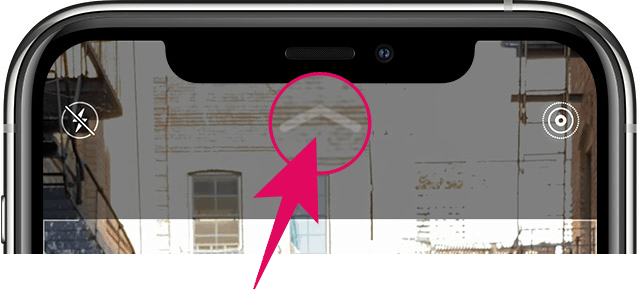
Radošo vadīklu izvēlne parādīsies virs slēdža pogas. Vadības joslas centrā pieskarieties ikonai “4:3”.
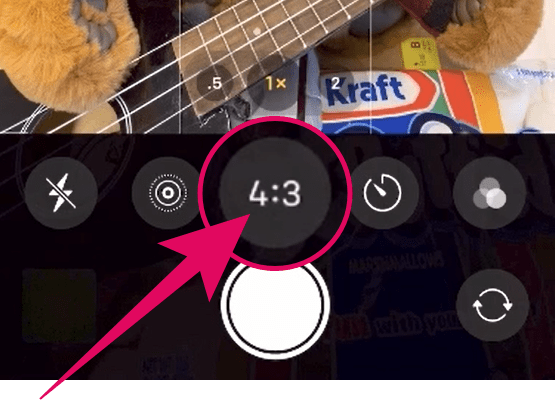
Tagad pieskarieties opcijai “Kvadrāts” vai “16:9”, lai mainītu attēla malu attiecību savā iPhone 11 vai iPhone 11 Pro.
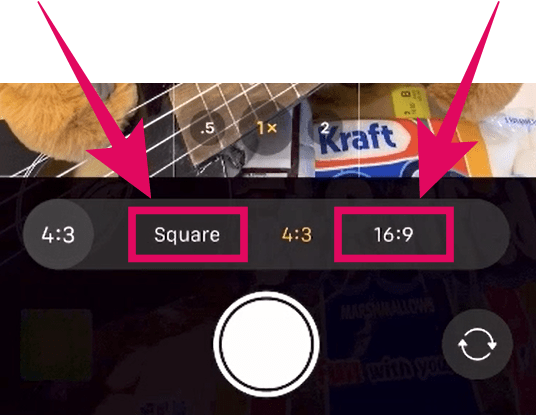
? Padoms
Varat arī vilkt uz augšu kameras ekrānā, lai ātri piekļūtu radošo vadīklu izvēlnei savā iPhone 11.
Pastāvīgi iestatiet kvadrātveida vai 16:9 kā noklusējuma attēla režīmu
iPhone 11 kameras lietotne tiks automātiski atiestatīta uz noklusējuma malu attiecību “4:3”, kad aizverat lietotni.
Lai iestatītu kvadrātveida režīmu vai 16:9 režīmu kā noklusējuma režīmu attēlu uzņemšanai, savā iPhone tālrunī atveriet lietotni Iestatījumi, pēc tam dodieties uz Kameras iestatījumiem, atlasiet izvēlni Saglabāt iestatījumus un ieslēdziet slēdzi “Creative Controls”. slēdzis.

Tādējādi tiks saglabātas izvēlnē “Radošās vadīklas” atlasītās opcijas. Ja atlasīsit kvadrātveida režīmu, lai uzņemtu attēlu savā iPhone tālrunī, tas tiks saglabāts un būs gatavs lietošanai, kad nākamreiz atvērsit kameras lietotni.
